워드프레스 무(無) 비밀번호 로그인: 새로운 시대의 개막
미래에는 비밀번호가 완전히 사라질 것이라는 예측이 있습니다. 본래 보안 강화를 목적으로 고안된 비밀번호는 오히려 다양한 문제를 야기하며 복잡성을 더했습니다.
강력한 비밀번호 설정부터 시작하여 2단계 인증까지, 이는 사용자들이 번거로워하는 추가적인 단계들을 요구했습니다.
최근에는 ‘매직 링크’라는 새로운 솔루션이 등장했습니다. 이는 비밀번호 대신 사용자 이름을 입력하고 이메일로 전송된 링크를 클릭하여 로그인하는 방식입니다.
이 방법은 이메일 계정만 안전하게 관리하면 다른 모든 서비스의 보안을 확보할 수 있다는 장점이 있지만, 가장 빠른 로그인 방법은 아닙니다.
워드프레스 비밀번호 없는 로그인
워드프레스는 일반 사용자가 쉽게 사용할 수 있도록 설계되었지만, 이러한 간편함은 보안 위험 증가로 이어질 수 있습니다. 물론 iThemes Security를 통해 강력한 비밀번호를 강제할 수 있지만, 핵심은 보안과 편리성을 동시에 갖추는 것입니다.
간단히 말해, iThemes Security는 워드프레스 프로젝트에 필수적인 프리미엄 보안 플러그인입니다. 워드프레스 보안을 손쉽게 강화할 수 있도록 다양한 기능을 제공합니다.
본 가이드는 iThemes Security Pro에 대한 심층적인 분석을 먼저 살펴보는 것이 도움이 될 것입니다.
iThemes Security Pro는 다양한 기능 외에도 워드프레스 웹사이트에 사용자 친화적인 생체 인식 로그인을 구현하는 데 도움을 줍니다. 이를 통해 Apple(Touch ID, Face ID), Android(지문, PIN, 패턴) 및 Windows(Windows Hello)와 같은 다양한 기기에서 편리하게 로그인할 수 있습니다.
해당 기능이 활성화되면 로그인 시 사용자에게 다음과 같은 메시지가 표시됩니다.
이 기능을 통해 워드프레스 웹사이트에 로그인하는 더 간편한 대안을 제공합니다.
패스키(Passkey)의 이해
패스키를 통한 로그인 방식은 스마트폰이나 노트북과 같이 사용자가 물리적으로 소유하고 있는 기기에 저장된 로컬 인증 정보를 활용합니다.
이 방법은 워드프레스를 잠금 해제하는 가장 간편한 방법일 뿐만 아니라 보안 측면에서도 가장 안전합니다.
예를 들어, 피싱 공격을 통해 가짜 워드프레스 로그인 페이지에 사용자 이름과 비밀번호를 입력할 위험이 있지만, 패스키는 이러한 취약점이 없습니다.
패스키는 공개 키와 개인 키 쌍을 사용하는 암호화 인증 방식인 WebAuthn을 기반으로 합니다.
공개 키는 클라우드에 저장되고, 개인 키는 로컬 장치에 보관됩니다. 워드프레스 로그인 페이지에서 지문 인식을 하면 사용자를 인식하여 대시보드로 이동시켜 줍니다.
이러한 방식은 사이버 범죄자들이 피싱 등을 통해 사용자 이름과 비밀번호를 훔치는 것보다 사용자가 보호해야 할 대상이 생체 인식 정보로 바뀌어 보안성이 향상됩니다.
WebAuthn은 Google, Microsoft, Mozilla, Yubico 등 주요 기술 기업들의 협력으로 개발되었으며, 안전하고 강력한 인증 방식을 제공합니다.
요약하자면, 패스키는 안전하고 견고한 인증 방법입니다.
생체 인식 로그인 구성
이 방식은 고도의 보안을 제공하지만, 실제 적용 과정은 간단합니다.
먼저 iThemes Pro 구독이 필요합니다.
그런 다음, 워드프레스 대시보드 측면 패널에서 ‘보안 > 설정’으로 이동합니다. 여기서 ‘비밀번호 없는 로그인’ 및 ‘패스키’ 옵션을 활성화합니다.
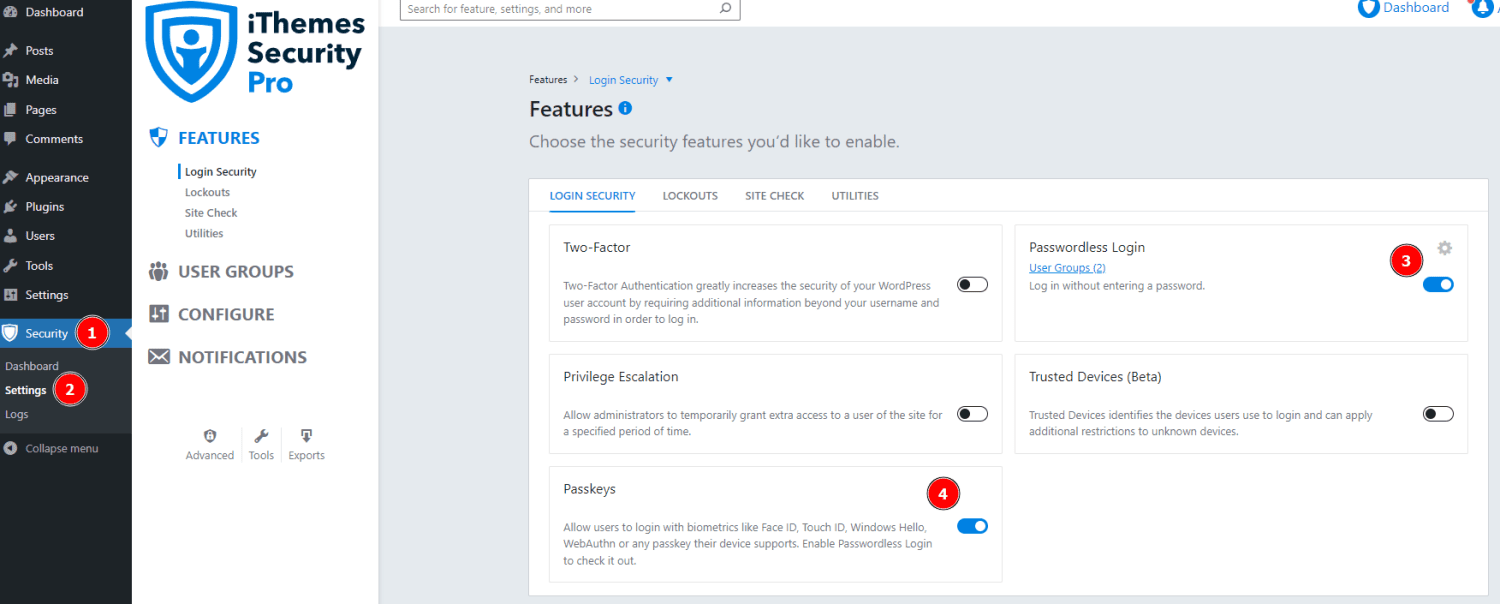
패스키가 활성화되지 않은 경우에는 로그인 시 매직 링크를 사용할 수 있습니다. 그러나 두 가지 옵션(매직 링크 및 패스키)을 모두 활성화하면 패스키가 우선적으로 적용됩니다.
이제 관리자는 새로운 로그인 정책을 적용할 사용자를 선택해야 합니다. 이 옵션은 iThemes Security Pro 대시보드의 ‘사용자 그룹’ 섹션에 있습니다.
미리 정의된 사용자 그룹(관리자, 작성자, 편집자, 구독자 등)에서 선택하거나 ‘새 그룹’ 옵션을 사용하여 사용자 정의 그룹을 생성할 수 있습니다.
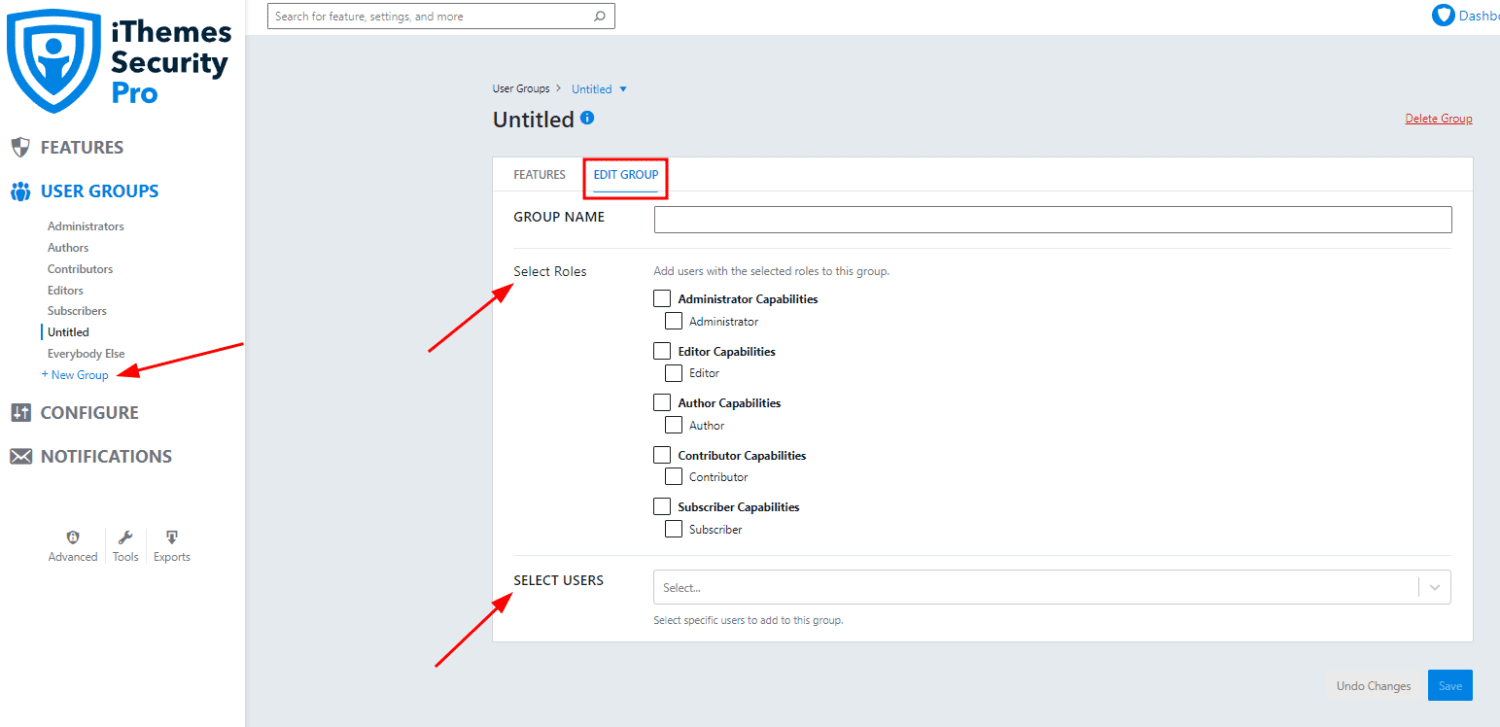
다음으로, 관리자는 선택한 사용자 그룹에 대해 비밀번호 없는 로그인을 활성화합니다.
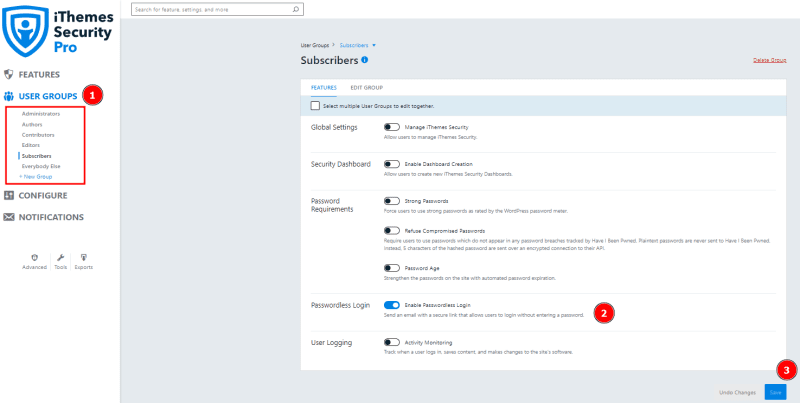
특히, iThemes 보안의 ‘구성 > 로그인 보안’ 탭에서 매직 링크와 패스키를 모두 활성화할 수 있습니다.
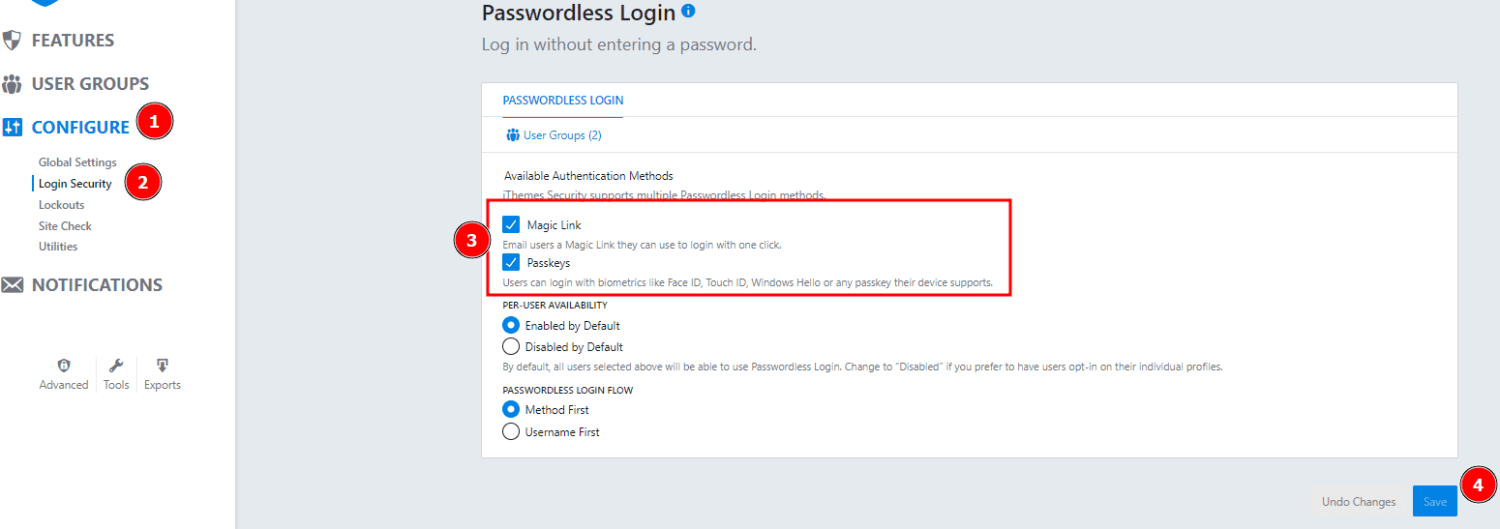
이제 로그인 페이지에 ‘이메일 매직 링크’ 또는 ‘패스키 사용’ 옵션이 표시됩니다.
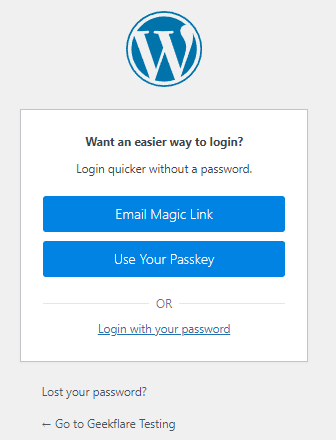
매직 링크를 클릭하면 등록된 이메일 주소로 로그인 링크가 발송됩니다. 하지만 패스키를 먼저 설정하지 않으면 패스키 로그인 시 오류가 발생할 수 있습니다.
패스키 사용법
생체 인식 인증 설정의 첫 번째 단계는 ‘비밀번호로 로그인’ 버튼 아래에 있는 ‘패스키로 로그인’ 옵션을 사용하는 것입니다.
현재 워드프레스 로그인에만 패스키를 사용하는 옵션은 없는 것으로 보입니다. 따라서 사용자가 여전히 취약한 비밀번호를 사용할 수 있으므로 강력한 비밀번호 정책을 적용하는 것이 중요합니다. 이러한 옵션은 ‘사용자 그룹 > 기능’ 섹션에서 찾을 수 있습니다. 또한 비밀번호 만료 기간은 ‘구성 > 로그인 보안 > 비밀번호 요구 사항’에서 설정할 수 있습니다.
정기적으로 로그인하는 사용자에게는 패스키 로그인을 설정하라는 메시지가 표시됩니다. 패스키 추가 과정은 사용하는 로컬 장치에 따라 달라집니다.
예를 들어 Windows 10 PC에서는 Windows Hello를 통해 패스키를 설정할 수 있습니다.
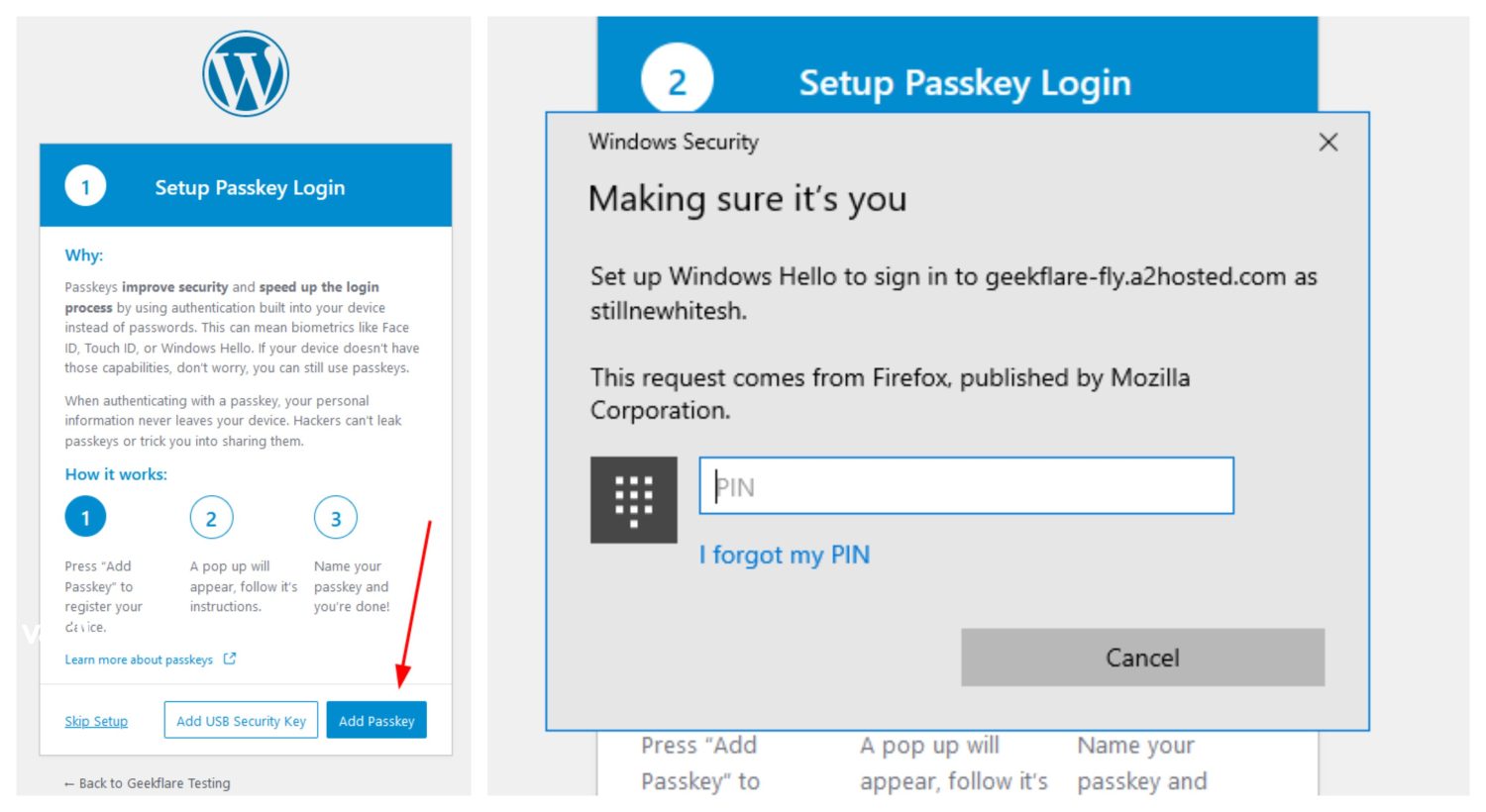
올바른 PIN 번호를 입력한 후 사용자 이름과 Windows 로그인 PIN만으로 로그인이 가능했습니다.
마찬가지로 Android(또는 iOS)에서도 패스키를 설정할 수 있습니다.
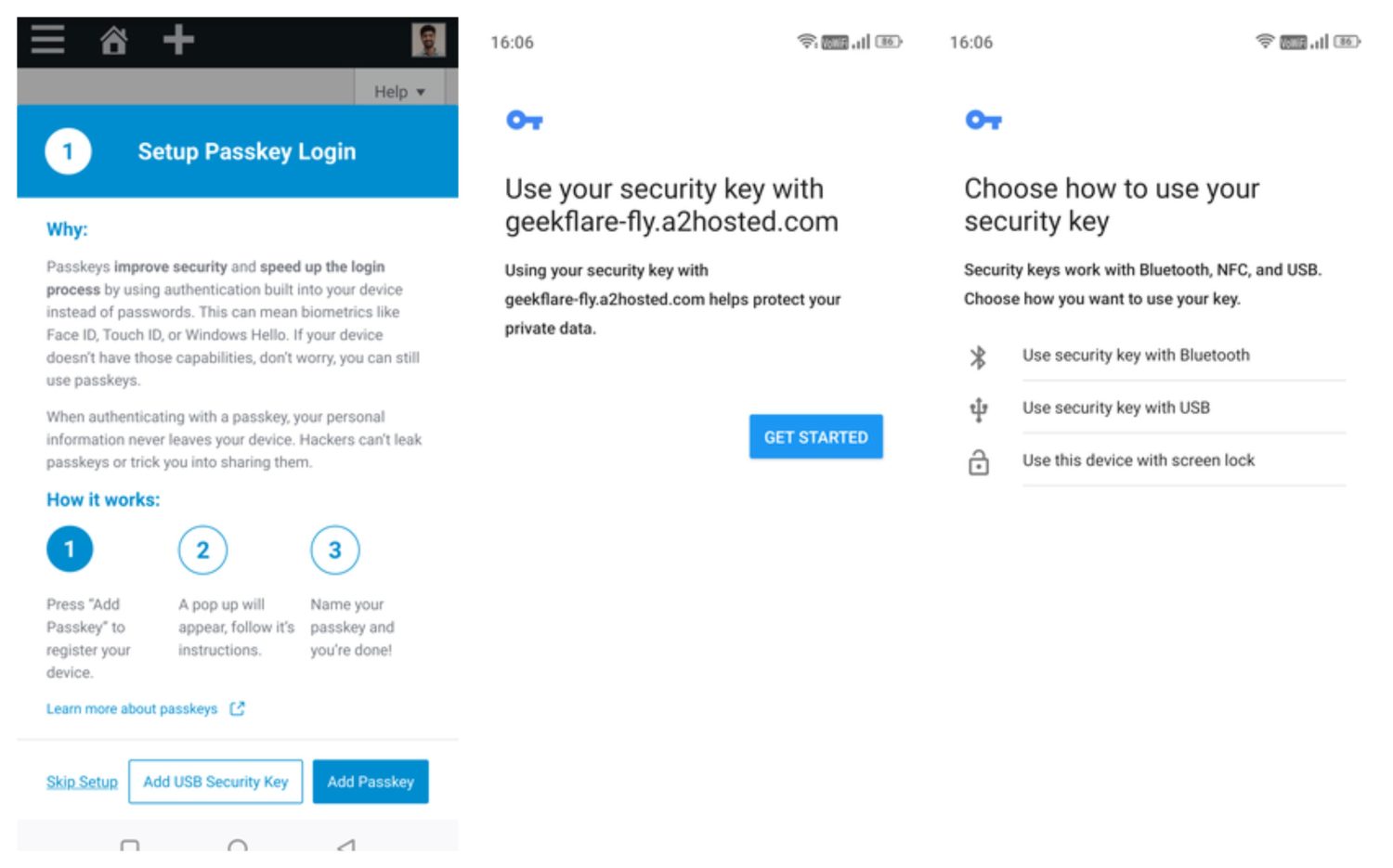
만약 사용자가 설정 건너뛰기 옵션을 선택하면 패스키 설정 메시지가 다시 표시되지 않을 수 있습니다. 이 경우 워드프레스 사용자 프로필 섹션에서 패스키를 수동으로 설정할 수 있습니다.
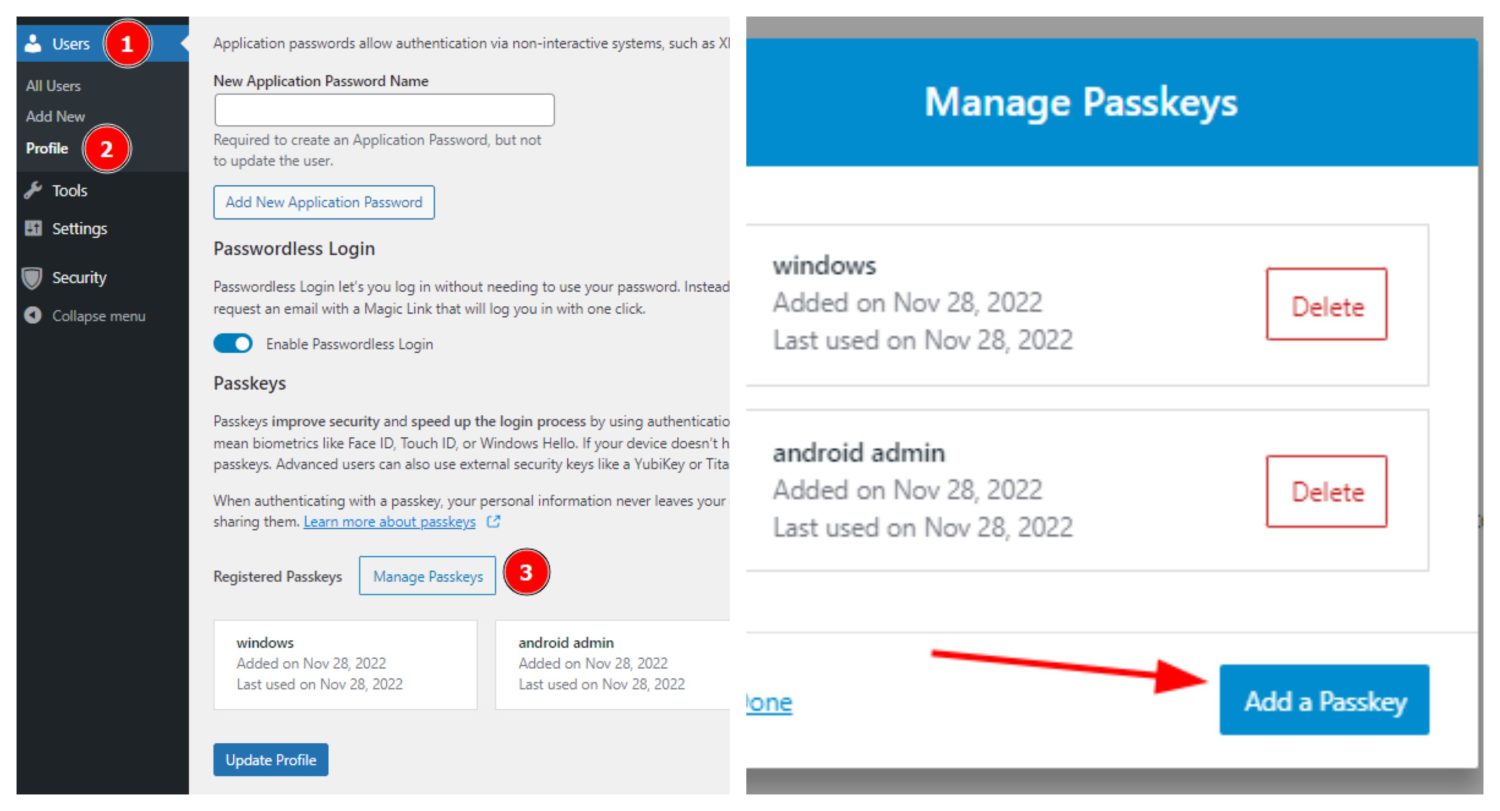
하단의 ‘패스키 관리’를 클릭한 다음 ‘패스키 추가’를 클릭하여 설정을 시작합니다.
비밀번호 없는 미래
의심할 여지 없이, 이것이 미래입니다. 무(無) 비밀번호 인증은 현재 사용 가능한 가장 안전하고 편리한 인증 방식입니다.
각 장치에 대해 패스키를 설정하는 초기 과정이 필요하지만, 이는 한 번의 설정으로 이후 모든 로그인에서 편리함을 제공합니다.
이것으로 iThemes Security Pro를 통한 생체 인식 로그인에 대한 설명을 마칩니다. iThemes Security 무료 버전도 좋지만, 본문에서 설명한 기능은 환불 보증이 제공되는 프리미엄 플랜의 일부입니다.
추신: 백업은 모든 웹사이트에 필수적이며, 워드프레스 프로젝트도 예외는 아닙니다. 다른 iThemes 제품인 Backupbuddy를 활용하여 백업을 수행하는 방법을 확인해 보십시오.